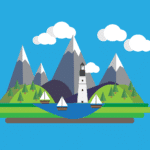Comment annoter des PDF sur tablette ou smartphone : guide complet
Pour écrire sur un PDF sur tablette ou smartphone, deux options principales s’offrent à vous : utiliser une application intégrée ou une application tierce. Chaque méthode présente ses avantages et dépend de vos besoins spécifiques en matière d’annotation et de modification de fichiers PDF.
Voici un guide complet pour vous aider à choisir la meilleure option et à comprendre comment procéder.
Utiliser une application intégrée
Google Drive
Sur les appareils Android, Google Drive est une solution intégrée et pratique pour annoter des fichiers PDF. Voici les étapes à suivre :
- Ouvrez l’application Google Drive sur votre appareil Android.
- Sélectionnez le fichier PDF que vous souhaitez annoter.
- Appuyez sur l’icône « Annoter » (un stylo) pour ouvrir la barre d’outils d’annotation.
- Utilisez votre doigt ou un stylet pour surligner, ajouter du texte, dessiner à main levée, etc.
- Les modifications seront enregistrées automatiquement.
Notes
Pour les utilisateurs iOS, l’application Notes permet également d’annoter des PDF facilement :
- Ouvrez l’application Notes sur votre iPhone ou iPad.
- Appuyez sur l’icône « + » et sélectionnez « Importer un fichier ».
- Choisissez le fichier PDF et appuyez sur « Importer ».
- Une fois le PDF ouvert, appuyez sur l’icône « Stylo » pour commencer à écrire ou à dessiner.
- Les modifications seront enregistrées automatiquement.
Utiliser une application tierce
Adobe Acrobat Reader
Adobe Acrobat Reader est une application gratuite disponible sur Android et iOS qui offre une large gamme de fonctionnalités pour l’annotation de PDF. Voici comment l’utiliser :
- Téléchargez et installez Adobe Acrobat Reader depuis le Play Store ou l’App Store.
- Ouvrez l’application et sélectionnez le fichier PDF que vous souhaitez annoter.
- Utilisez les outils d’annotation pour surligner, ajouter du texte, dessiner à main levée, insérer des tampons, etc.
- Les fonctionnalités payantes offrent des options avancées comme l’édition complète de PDF et la signature numérique.
Xodo PDF Reader & Editor
Xodo PDF Reader & Editor est une autre application gratuite disponible sur Android et iOS, offrant des fonctionnalités similaires à Adobe Acrobat Reader avec quelques options supplémentaires :
- Téléchargez et installez Xodo PDF Reader & Editor depuis le Play Store ou l’App Store.
- Ouvrez l’application et sélectionnez le fichier PDF que vous souhaitez modifier.
- Utilisez les outils disponibles pour remplir et signer des formulaires PDF, convertir des PDF en d’autres formats, etc.
Choisir la meilleure option pour vous
La meilleure application pour annoter des PDF sur tablette ou smartphone dépend de plusieurs facteurs :
- La prise en charge du format PDF : Assurez-vous que l’application peut ouvrir et modifier le type de fichier PDF dont vous avez besoin.
- Les fonctionnalités d’annotation : Déterminez les fonctionnalités d’annotation dont vous avez besoin, telles que le surlignage, l’ajout de texte, le dessin à main levée, etc.
- L’interface utilisateur : Choisissez une application avec une interface que vous trouvez intuitive et facile à utiliser.
- Les prix : Certaines applications sont gratuites, tandis que d’autres proposent des achats in-app ou des abonnements.
Tableau récapitulatif
| Application | Plateforme | Fonctionnalités principales | Prix |
|---|---|---|---|
| Google Drive | Android | Surlignage, ajout de texte, dessin à main levée | Gratuit |
| Notes | iOS | Surlignage, ajout de texte, dessin à main levée | Gratuit |
| Adobe Acrobat Reader | Android, iOS | Surlignage, ajout de texte, dessin, tampons | Gratuit avec options payantes |
| Xodo PDF Reader & Editor | Android, iOS | Annotation, remplissage et signature de formulaires | Gratuit |
Un témoignage utilisateur
Marc, utilisateur d’Adobe Acrobat Reader, partage son expérience :
« J’utilise Adobe Acrobat Reader pour annoter mes PDF sur mon iPad. L’application est intuitive et les outils d’annotation sont très complets. Je recommande vivement cette application pour ceux qui ont besoin de fonctionnalités avancées. »
N’hésitez pas à essayer plusieurs applications pour trouver celle qui correspond le mieux à vos besoins et à vos préférences.
FAQ
Comment ajouter du texte à un PDF sur Android ?
Pour ajouter du texte à un PDF sur Android, utilisez Google Drive ou Adobe Acrobat Reader. Ouvrez le fichier PDF, sélectionnez l’outil de texte, puis ajoutez votre texte.
Quelle est la meilleure application gratuite pour annoter des PDF sur iOS ?
Pour annoter des PDF sur iOS, Notes et Adobe Acrobat Reader sont d’excellentes options gratuites. Notes est idéale pour des annotations simples, tandis qu’Adobe Acrobat Reader offre des fonctionnalités plus avancées.
Puis-je remplir et signer des formulaires PDF sur mon smartphone ?
Oui, des applications comme Adobe Acrobat Reader et Xodo PDF Reader & Editor vous permettent de remplir et signer des formulaires PDF directement sur votre smartphone.
N’oubliez pas de partager vos expériences et de poser vos questions en commentaires !
- Découvrez trois outils NoCode indispensables pour un créateur en 2024 - 27 juin 2024
- Découvrez le moyen infaillible d’empêcher Echo Dot de vous espionner ! - 20 juin 2024
- Transformez votre téléphone Android en une véritable machine à sons avec cette astuce pour mettre un morceau de musique en sonnerie en un clin d’oeil! 🎵📱 #innovation #technologie #musique - 20 juin 2024